itunesでアルバムの曲がバラバラになるのをまとめる
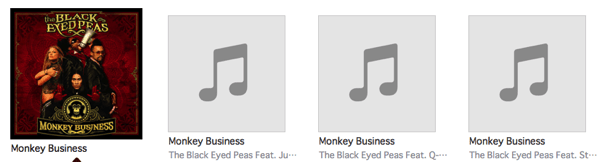
iTunesでインポートしたアルバムが、なぜか1枚のアルバムとしてまとまらずにバラバラになってしまうことがあります。
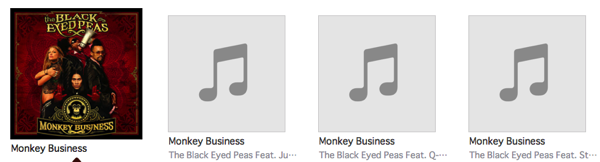
このように、本来は1枚のアルバムで1つにまとまるはずが、4つに分かれてしまっています。こう言った現状の原因には3つあります。
- アルバム名が少し異なる
- アルバムに収録されている曲のアーティストが異なる
- アルバムに収録されている曲の「アルバムアーティスト」が異なる
こちらの原因のうちどれか1つでも当てはまる場合、iTunesではそれらを全て別々のアルバムとして認識してしまうので、バラバラになってしまうのです。
バラバラになったアルバムを1つにまとめる方法
まずは先に述べた3つの原因のうち、どれが原因になっているかを突き止める必要があります。【該当するアルバム名上で右クリック > 情報を見る】で確認することができます。
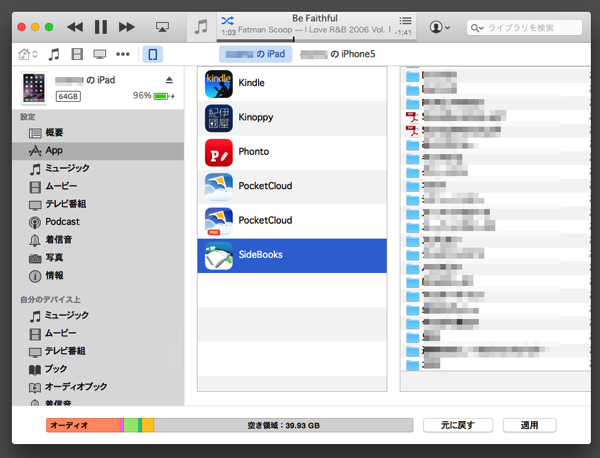
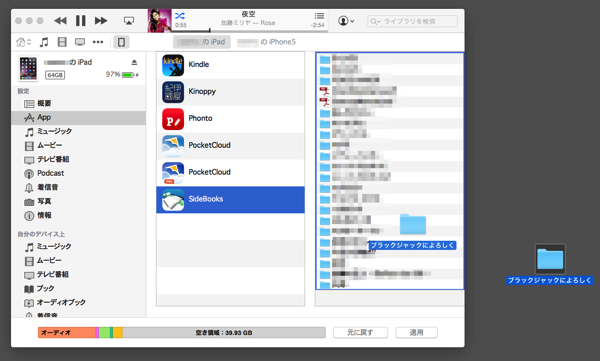
この2つを見比べてみるとどうやらアーティストが異なるようです。つまり、先ほどの原因としては(2)が該当するようです。1つのアルバムにまとめるためには、このアーティスト名を全て一致させる必要がありますので、
まずはバラバラになってしまっているアルバムを全て選択します。
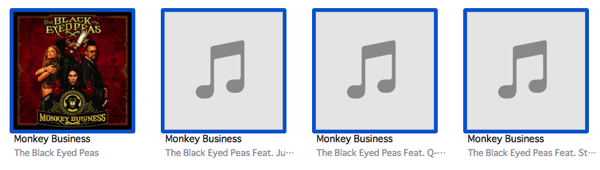
全てを選択する方法ですが、1つは「command」を押しならが1つずつクリックか、最初のアルバムをクリックした状態で、「Shift」を押しながら最後のアルバムをクリックです。
次に、右クリック > 情報を見る
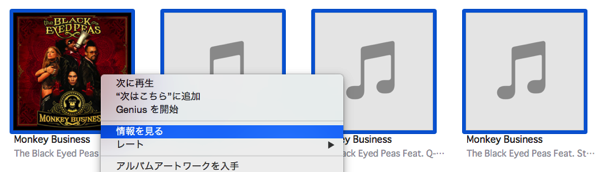
すると以下の画面が表示されます。
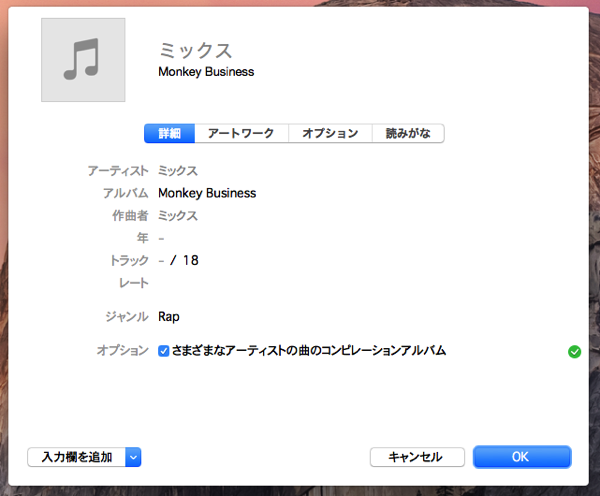
オプションで「さまざまなアーティストの曲のコンピレーションアルバム」とあるので、そちらにチェックを入れて「OK」です。
これはiTunes8以降で可能になった機能でして、複数のアーティストが存在するけど1つのアルバムである場合に限ってのみ、この設定にて正しく1枚のアルバムであるようにすることが可能になりました。
ちなみに以前までははというと、1つ1つ情報を開いて、
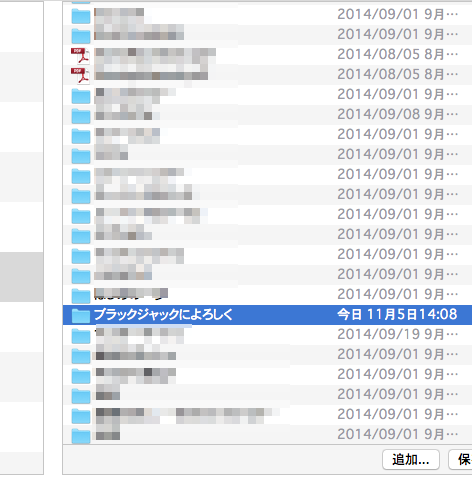
The Black Eyed Peas Feat. Justin Timberlake
↓
The Black Eyed Peas として「OK」をクリック。というように、アーティスト名を削除して書き換えるという方法でした。
なお、例としては少ないはずですが「(1)アルバム名が少し異なる」「(3)アルバムに収録されている曲の「アルバムアーティスト」が異なる」であった場合は、この方法を用いてアルバム名を書き換える必要があります。私も今までそういった例は1度しか見たことがありません。
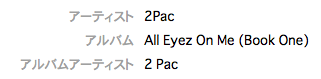
このCDのアルバムアーティストに注目です。「2 Pac」となっています。そしてこのCDは2枚組の2枚目なのですが、1枚目は「2Pac」となっており、スペースなしなのです。
試しにフォルダを見てみると、
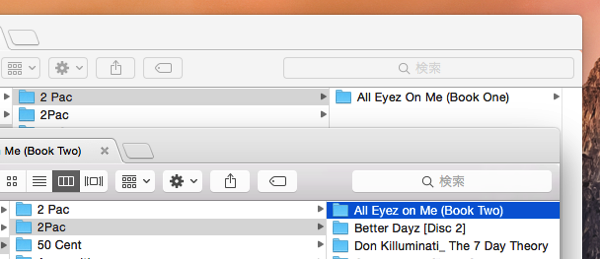
と、この通り1枚目と2枚目が別々のアーティストフォルダに別れてしまっています。2枚組のベストアルバムなので、これは単純にミスですね。こういう場合はアーティスト名の書き換えが必要です。





